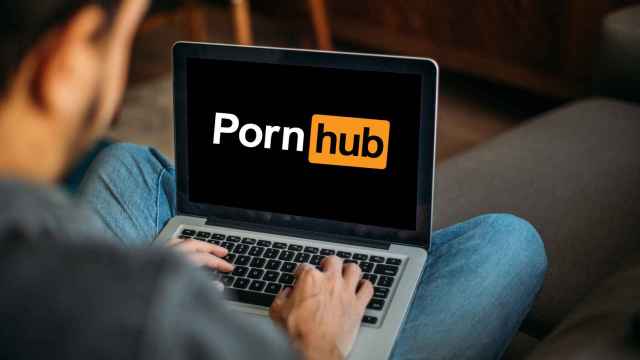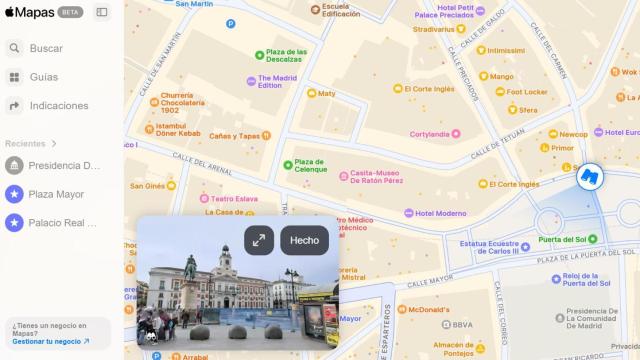windows-actualizaciones-saltar
Cómo evitar que Windows 10 se instale solo en Windows 7 y 8
Te contamos cómo evitar que Windows 10 se instale solo, después de que muchos usuarios se quejen de ello.
13 marzo, 2016 19:41Noticias relacionadas
- Los datos de casi todos los ciudadanos de Bulgaria han sido robados
- En Japón ya tienen "consignas para redes sociales", que te bloquean la cuenta el tiempo que quieras desconectar
- Por primera vez, un servicio de música online promete la calidad de sonido de los máster
- El inventor de la contraseña en los ordenadores muere a los 93 años
Un simple cambio en la configuración permitirá evitar que Windows 10 se instale solo.
Microsoft lo ha vuelto a hacer. Tal vez por desesperación, o porque no comprende muy bien el mercado, está intentando meter Windows 10 en los ordenadores de usuarios incautos que quieren continuar con sus viejos sistemas operativos.
Aunque Windows 10 es gratuito e incluye muchas novedades interesantes, Windows 7 y Windows 8 siguen siendo perfectamente usables, y para muchos usuarios son preferibles y mejores. Pero esto no conviene a Microsoft, que quiere aumentar la cuota de mercado a toda costa.
Microsoft sigue intentando meternos Windows 10 como puede
Aunque eso suponga enemistarse con sus propios usuarios, aparentemente. En los últimos días los testimonios de personas que se han encontrado con Windows 10 en sus ordenadores sin que hayan hecho nada ha aumentado de manera preocupante, y el motivo está en la manera en la que las actualizaciones de Windows funcionan.
El pasado octubre Microsoft catalogó a Windows 10 como una “actualización recomendada”, y por aquel entonces ya advertíamos lo que esto suponía: que por defecto se descargaría y se instalaría por si solo, sin que el usuario haga nada.
Normalmente las actualizaciones importantes o las recomendadas son aquellas que afectan a nuestra seguridad y que deberíamos instalar lo más rápido posible, de ahí que sea conveniente que el sistema lo haga todo automáticamente. Microsoft se ha llevado muchas críticas por aprovechar un sistema de emergencia para meternos algo que realmente lo es.
Cómo evitar que Windows 10 se instale solo
Por lo tanto, el método para desactivar esta actualización es bien simple. Sólo tenemos que abrir el menú inicio o la pantalla de inicio y buscar “Windows Update”. En la pantalla que se abrirá, pulsamos en “Cambiar la configuración”.
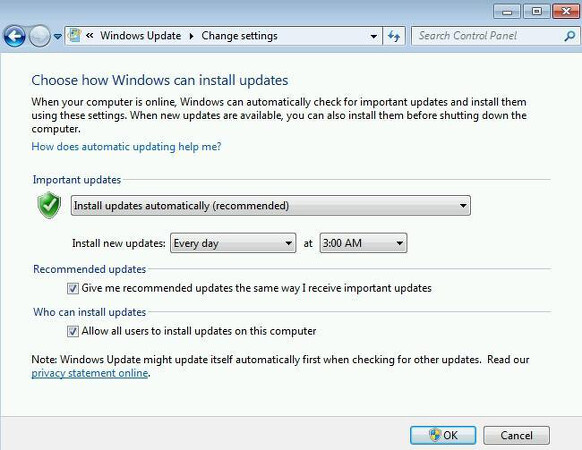
windows update
Aquí es donde podremos definir cómo queremos tratar a las actualizaciones importantes. En “Actualizaciones importantes” debemos elegir “Buscar actualizaciones, pero permitirme elegir si deseo descargarlas e instalarlas”. De esta manera también evitaremos que los archivos de Windows 10 se descarguen y ahorraremos espacio.
Por último, marcamos la casilla “Ofrecerme actualizaciones recomendadas de la misma forma que recibo las actualizaciones importantes.” que está justo abajo.
Pese a todo, es posible que Windows 10 vuelva a intentar meterse en nuestro ordenador, y en Omicrono ya hemos repasado algunos métodos más drásticos para evitarlo.